Hulu ข้ามตอน: นี่คือวิธีที่ฉันแก้ไข
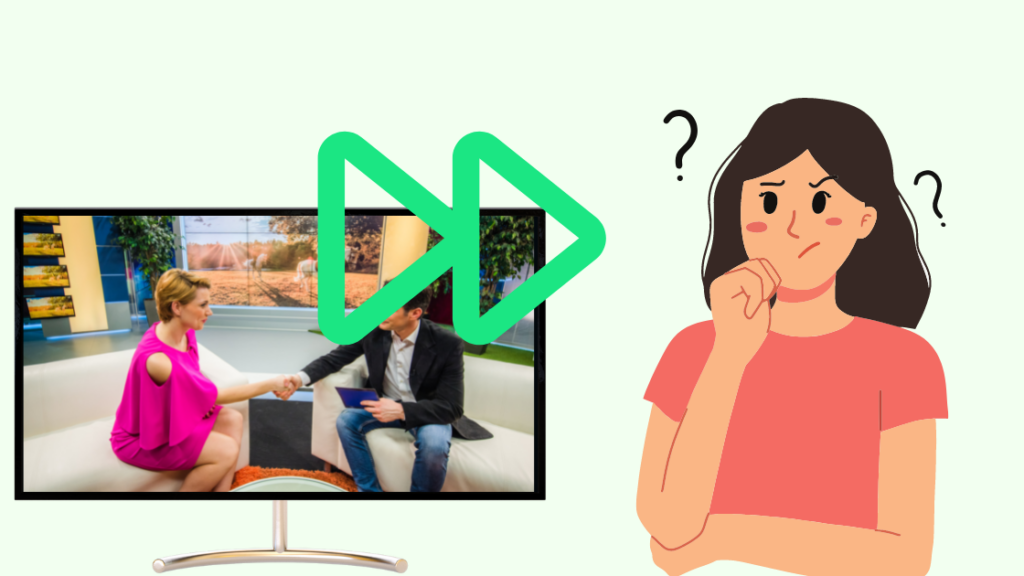
สารบัญ
เมื่อสัปดาห์ที่แล้ว ฉันดู "Schitt's Creek" ทาง Hulu และไม่กี่นาทีในตอนที่ 1 ฉันรู้ว่าเรื่องราวค่อนข้างสับสน
ฉันประหลาดใจที่ Hulu ข้ามไปยังตอนที่ 3 และในขณะที่ฉันกำลังคิดว่าเกิดอะไรขึ้น ตอนที่ 4 ก็เริ่มเล่น
ปัญหายังคงมีอยู่และฉันรู้สึกโกรธมากในตอนนี้
ฉันดู Hulu บน Roku TV แต่ไม่แน่ใจว่าอะไรเป็นสาเหตุของปัญหา
ฉันตรวจสอบว่าฉันกดปุ่มรีโมตโดยไม่รู้ตัวหรือมีการเชื่อมต่ออินเทอร์เน็ตที่ไม่เสถียรหรือไม่ ไม่มีกรณีนี้เลย
ฉันพบทางออนไลน์ว่าปัญหานี้ไม่เคยเกิดขึ้นมาก่อน และผู้ใช้ Vizio และ Apple TV จำนวนมากก็ประสบปัญหาเช่นกัน
ดูสิ่งนี้ด้วย: CBS ช่องใดบนเสาอากาศทีวี คู่มือฉบับสมบูรณ์หากต้องการแก้ไขการข้ามตอนของ Hulu ให้ปิดใช้งานคุณสมบัติเล่นอัตโนมัติ นอกจากนี้ ล้างข้อมูลแคชของแอปและลบประวัติการดูทั้งหมดเพื่อกำจัดข้อผิดพลาดชั่วคราว
ปิดใช้งานคุณสมบัติเล่นอัตโนมัติ
เพื่อปรับปรุงประสบการณ์การรับชมโดยรวมของผู้ใช้ Hulu มี คุณลักษณะเล่นอัตโนมัติจะเปิดขึ้นโดยอัตโนมัติ
ในบางครั้ง ในความพยายามที่จะเล่นตอนต่อไปทันทีที่ตอนที่กำลังเล่นอยู่สิ้นสุดลง คุณลักษณะนี้บังคับให้ Hulu ข้ามส่วนสุดท้ายของสื่อที่เล่น
เพื่อป้องกันไม่ให้ Hulu ข้ามตอนต่างๆ ให้ปิดฟีเจอร์เล่นอัตโนมัติจากการตั้งค่า
เนื่องจากมีผู้คนจำนวนมากที่ยังคงบ่นเกี่ยวกับปัญหานี้ เห็นได้ชัดว่า Hulu ยังไม่ได้แก้ไขข้อบกพร่องนี้
ขณะปิดใช้งานฟีเจอร์เล่นอัตโนมัติไม่ได้แก้ไขข้อบกพร่องนี้ แต่เป็นวิธีแก้ปัญหาที่ป้องกันไม่ให้ Hulu ข้ามไปยังตอนถัดไปโดยอัตโนมัติ
เหตุใด Hulu จึงข้ามตอนต่างๆ
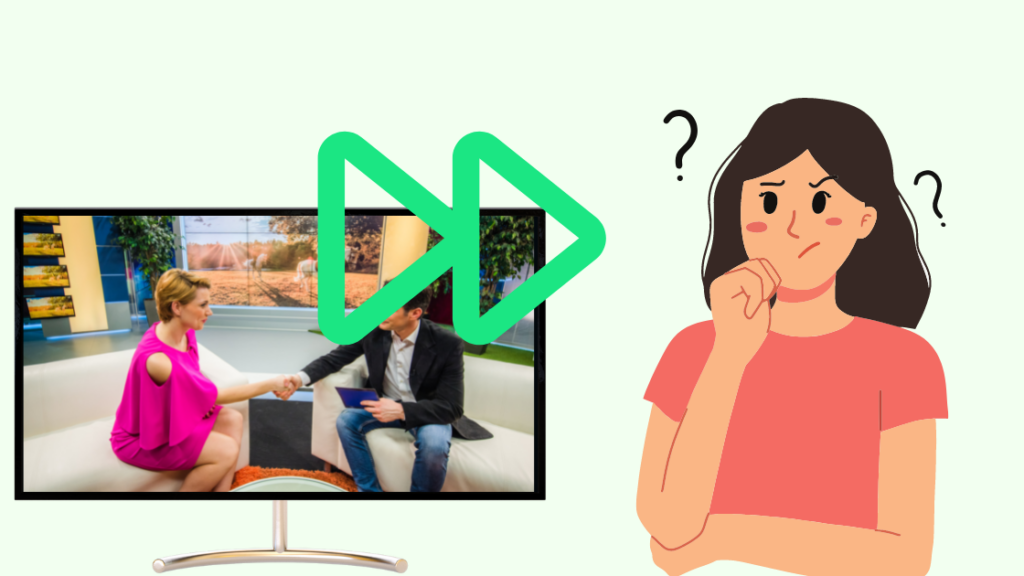
จากข้อมูลของ Hulu สามารถข้ามตอนต่างๆ ได้หาก:
- แอป Hulu ล้าสมัย:
แอปที่ล้าสมัยมักมีปัญหาข้อบกพร่องและความปลอดภัยหลายประการ เพื่อให้แน่ใจว่าแอปเวอร์ชันเก่าไม่ก่อให้เกิดปัญหาการข้าม Hulu ให้อัปเดตแอป
- การเชื่อมต่ออินเทอร์เน็ตของคุณไม่เสถียร:
หากต้องการแก้ปัญหานี้ ให้รีสตาร์ทเราเตอร์ สิ่งนี้จะกำจัดข้อบกพร่องใด ๆ ที่ทำให้การเชื่อมต่ออินเทอร์เน็ตไม่เสถียร
- ความผิดพลาดชั่วคราวเนื่องจากแคชที่บันทึกไว้:
เพื่อให้แน่ใจว่าแอปจะโหลดอย่างรวดเร็วเมื่อเปิดใช้ แคชและข้อมูลจะถูกจัดเก็บไว้ในอุปกรณ์
บางครั้ง ข้อมูลที่เก็บไว้รบกวนการทำงานของ Hulu ลบแคชที่เก็บไว้เพื่อแก้ไขปัญหา
- มีคนดูตอนดังกล่าวแล้ว:
ในหลายกรณี การทำเช่นนี้เป็นการบังคับให้แพลตฟอร์มข้าม ตอนที่ สำหรับสิ่งนี้ ให้สร้างบัญชีย่อยแยกต่างหากบน Hulu เพื่อดูรายการแยกกันตามที่คุณต้องการ
ปิด VPN
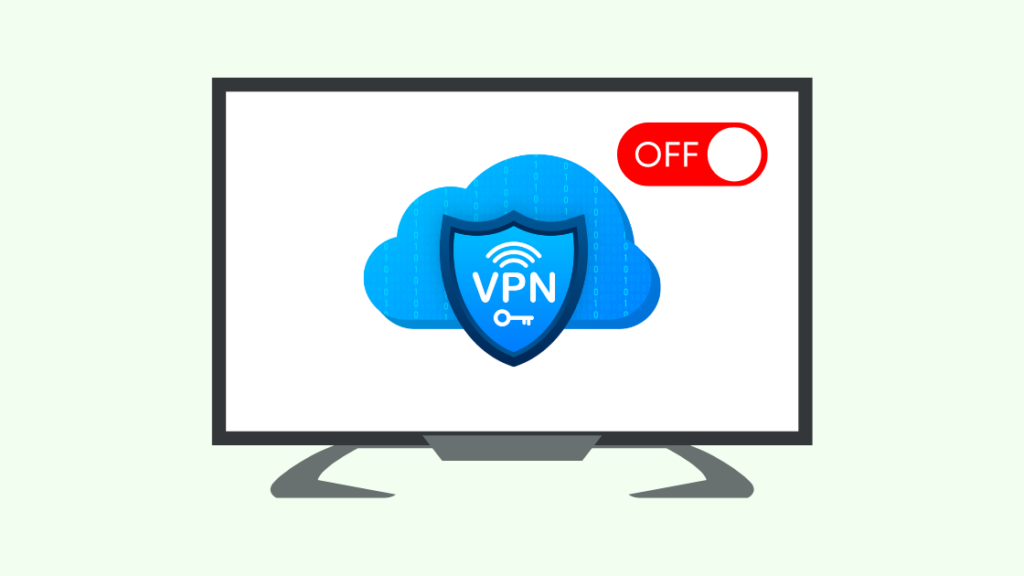
เนื่องจากปัจจุบัน Hulu ให้บริการในสหรัฐอเมริกาเท่านั้น หลายๆ ผู้คนใช้ VPN เพื่อเปลี่ยนตำแหน่งเป็นสหรัฐอเมริกาเพื่อใช้บริการ
VPN ทำงานโดยการตีกลับตำแหน่งของคุณจากที่หนึ่งไปยังอีกที่หนึ่ง ซึ่งอาจทำให้การหยุดชะงักในเครือข่าย
การใช้ VPN อาจทำให้เกิดปัญหาหลายอย่างกับแอปพลิเคชันใด ๆ เพียงเพราะเข้ากันไม่ได้กับแอป
ในกรณีนี้ คุณอาจพบว่าแอปของคุณบัฟเฟอร์ ขัดข้อง หรือ ข้ามตอนโดยไม่มีคำแนะนำ
ลองใช้แอปโดยไม่ใช้ VPN สิ่งนี้น่าจะแก้ปัญหาได้มากที่สุด
หากคุณใช้ Hulu บนเบราว์เซอร์ ตรวจสอบให้แน่ใจว่าส่วนขยายที่เกี่ยวข้องกับ VPN เช่น Zenmate ถูกปิดใช้งาน
ลบประวัติการดูและแคช
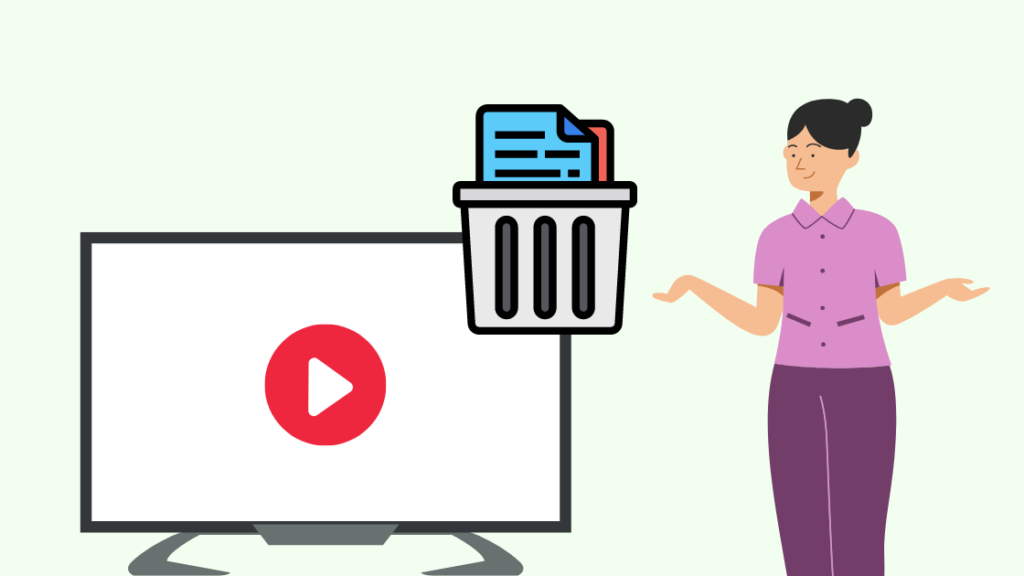
ขณะใช้งาน แอพส่วนใหญ่ใช้พื้นที่บางส่วนบนอุปกรณ์ซึ่งจัดเก็บการตั้งค่าและหน่วยความจำ
ในกรณีของแอปสตรีม เช่น Hulu หน่วยความจำประกอบด้วยประวัติการค้นหาและประวัติการดู
นอกจากนี้ยังมีข้อมูลเพิ่มเติม เช่น ไฟล์เบ็ดเตล็ดและไฟล์ชั่วคราวที่อุปกรณ์สร้างขึ้น ไฟล์เหล่านี้ประกอบเป็นแคชของแอป
ขณะใช้งานบนอุปกรณ์ ข้อมูลจากแอปใช้พื้นที่ในหน่วยความจำของอุปกรณ์อาจทำให้แอปทำงานผิดปกติได้
ในกรณีดังกล่าว เราแนะนำให้ล้างแคชของแอปเป็นประจำเพื่อหลีกเลี่ยงปัญหาดังกล่าว
ล้างแคชของแอป Hulu จากสมาร์ททีวี
หากต้องการล้างแคชของแอป Hulu บนทีวี ให้ทำตามขั้นตอนเหล่านี้:
ดูสิ่งนี้ด้วย: ฉันสามารถใช้ Xfinity Home Security โดยไม่มีบริการได้หรือไม่- ไปที่การตั้งค่า
- เลือกแอป
- เลือก Hulu
- แตะที่ปุ่มล้างแคชและหน่วยความจำของแอป
ล้างแคชของแอป Hulu บน Android
หากต้องการล้างแคชของแอป Hulu บนอุปกรณ์ Android ให้ทำตามขั้นตอนเหล่านี้:
- ไปที่การตั้งค่า
- เลื่อนลงไปที่หน้าแอพ
- เลือก Hulu
- ไปที่ที่เก็บข้อมูล
- แตะที่ปุ่มล้างแคชและหน่วยความจำของแอพ
ล้างแคชของแอป Hulu บน iOS
ขั้นตอนการล้างแคชของแอปบนอุปกรณ์ iOS จะแตกต่างออกไปเล็กน้อย
ในอุปกรณ์ iOS คุณต้องโหลดแอปออก ซึ่งหมายความว่าคุณจะต้องลบแอปและติดตั้งใหม่
หากต้องการปิดแอป ให้กดไอคอนแอป Hulu บนหน้าจอหลักค้างไว้แล้วคลิกปุ่ม 'x' ที่ปรากฏขึ้น
เมื่อลบแอปแล้ว คุณสามารถติดตั้งใหม่ได้จาก App Store
ปิดใช้งานส่วนขยายใด ๆ หากคุณกำลังสตรีมสื่อบนเบราว์เซอร์
กรณีของส่วนขยายของเว็บเบราว์เซอร์จะเหมือนกับ VPN
หากคุณกำลังรับชม Hulu บน เบราว์เซอร์ โปรดทราบว่าส่วนขยายเช่นโปรแกรมป้องกันไวรัสหรือตัวบล็อกโฆษณาอาจไม่เข้ากันได้กับแอปหรือส่งผลกระทบต่อกิจกรรมของเบราว์เซอร์ในลักษณะที่รบกวนการทำงานของแอป
ในขณะที่ติดตั้งส่วนขยายของเบราว์เซอร์ บางครั้งผู้ใช้ให้สิทธิ์บางอย่าง การอนุญาตส่วนขยายที่ส่งผลต่อการทำงานของเว็บไซต์ที่เปิดในเบราว์เซอร์
ในกรณีนี้ คุณอาจพบว่าแอปของคุณบัฟเฟอร์ หยุดทำงาน หรือข้ามตอนต่างๆ โดยไม่มีคำแนะนำ
คุณสามารถปิดใช้งาน ส่วนขยายบนเบราว์เซอร์ของคุณตามขั้นตอนต่อไปนี้:
- เปิดเว็บเบราว์เซอร์ของคุณแล้วไปที่แท็บการตั้งค่า
- มองหาแท็บส่วนขยายจากเมนูด้านข้างและเปิดเพื่อไปที่ส่วนขยายของเบราว์เซอร์
- ปิดใช้งานส่วนขยายทั้งหมดของคุณทีละรายการและรีเฟรชเบราว์เซอร์
- เปิดแอป Hulu เพื่อดูว่าปัญหาได้รับการแก้ไขหรือไม่
ยังคง มีปัญหาไหม
การข้ามตอนของ Hulu เป็นหนึ่งในปัญหาที่น่ารำคาญที่สุดที่ฉันพบ
โดยการข้ามตอน โดยทั่วไปแล้ว Hulu จะสปอยล์ให้ฉันอย่างน้อยสามรายการ และฉันก็สนุกกับการลุ้นระทึกว่ามีอะไร ถัดไป
ฉันพบว่าปัญหาเกิดจากความผิดพลาดในคุณสมบัติการเล่นอัตโนมัติ ทันทีที่ฉันปิดการใช้งาน ปัญหาก็ได้รับการแก้ไข
อย่างไรก็ตาม หากคุณยังคงพบปัญหา โปรดติดต่อฝ่ายบริการลูกค้าของ Hulu และขอให้ดำเนินการรีเซ็ตบัญชีส่วนหลัง
สิ่งนี้ได้ผลกับผู้ใช้ Hulu หลายคนที่ประสบปัญหาเดียวกัน
คุณอาจสนุกกับการอ่าน
- วิธีเปลี่ยนแผนของคุณบน Hulu: เราได้ทำการวิจัยมาแล้ว
- รับการทดลองใช้ Hulu ฟรีโดยไม่ต้องใช้บัตรเครดิต: ง่าย ๆ คำแนะนำ
- ทำไม Hulu ไม่ทำงานบน Roku TV ของฉัน วิธีแก้ปัญหาด่วน
- Fubo vs Hulu: บริการสตรีมมิ่งใดดีกว่ากัน
คำถามที่พบบ่อย
ทำไม Hulu จึงข้ามช่วงห้านาทีสุดท้ายของแต่ละตอน
สาเหตุส่วนใหญ่เกิดจากคุณลักษณะการเล่นอัตโนมัติ ปิดใช้งานฟีเจอร์นี้จากการตั้งค่าแอป
ทำไม Hulu ไม่ไปที่ตอนต่อไป
ตัวเลือกเล่นอัตโนมัติอาจถูกปิดใช้งาน หรืออินเทอร์เน็ตอาจล่ม
ฉันจะล้างแคชบน Hulu ได้อย่างไร
ไปที่แอปการตั้งค่า และเลือกตัวเลือกล้างแคชใต้แท็บที่เก็บข้อมูล

